| /// <summary>
/// WinSCP数据传输
/// </summary>
/// <param name="winscptype">选择操作方式:上传、下载</param>
/// <param name="srcPath">源目录</param>
/// <param name="objPath">目标目录</param>
/// <param name="hostName">IP地址</param>
/// <param name="userName">账户</param>
/// <param name="password">密码</param>
/// <returns></returns>
public int WinSCP(WinSCPType winscptype, string srcPath, string objPath, string hostName, string userName, string password, int portNumber, string sshHostKeyFingerprint)
{
try
{
Setup session options
SessionOptions sessionOptions = new SessionOptions
{
Protocol = Protocol.Sftp,
HostName = hostName,
UserName = userName,
Password = password,
PortNumber = portNumber,
SshHostKeyFingerprint = sshHostKeyFingerprint,
//SshHostKeyFingerprint = "ssh-rsa 2048 xxxxxxxxxxx...="
};
using (Session session = new Session())
{
// Connect
session.Open(sessionOptions);
// Upload files
TransferOptions transferOptions = new TransferOptions();
transferOptions.TransferMode = TransferMode.Binary;<br>
TransferOperationResult transferResult;
switch (winscptype)
{
case WinSCPType.Download:
transferResult = session.GetFiles(srcPath, objPath, false, transferOptions);
break;
case WinSCPType.Upload:
transferResult = session.PutFiles(srcPath, objPath, false, transferOptions);
break;
default:
transferResult = session.GetFiles(srcPath, objPath, false, transferOptions);
break;
}
// Throw on any error
transferResult.Check();
// Print results
foreach (TransferEventArgs transfer in transferResult.Transfers)
{
Console.WriteLine("{1} of {0} succeeded", transfer.FileName, Enum.Parse(typeof(WinSCPType), winscptype.GetHashCode().ToString()).ToString());
}
}
return 0;
}
catch (Exception e)
{
Console.WriteLine("Error: {0}", e);
return 1;
}
}<br><br>
| 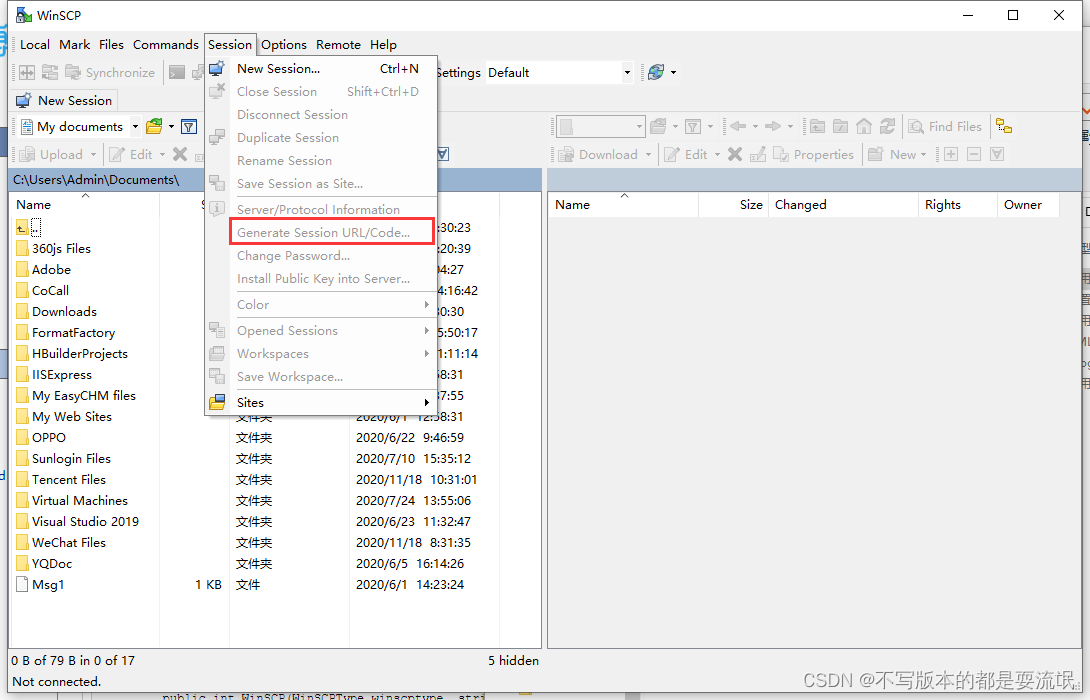
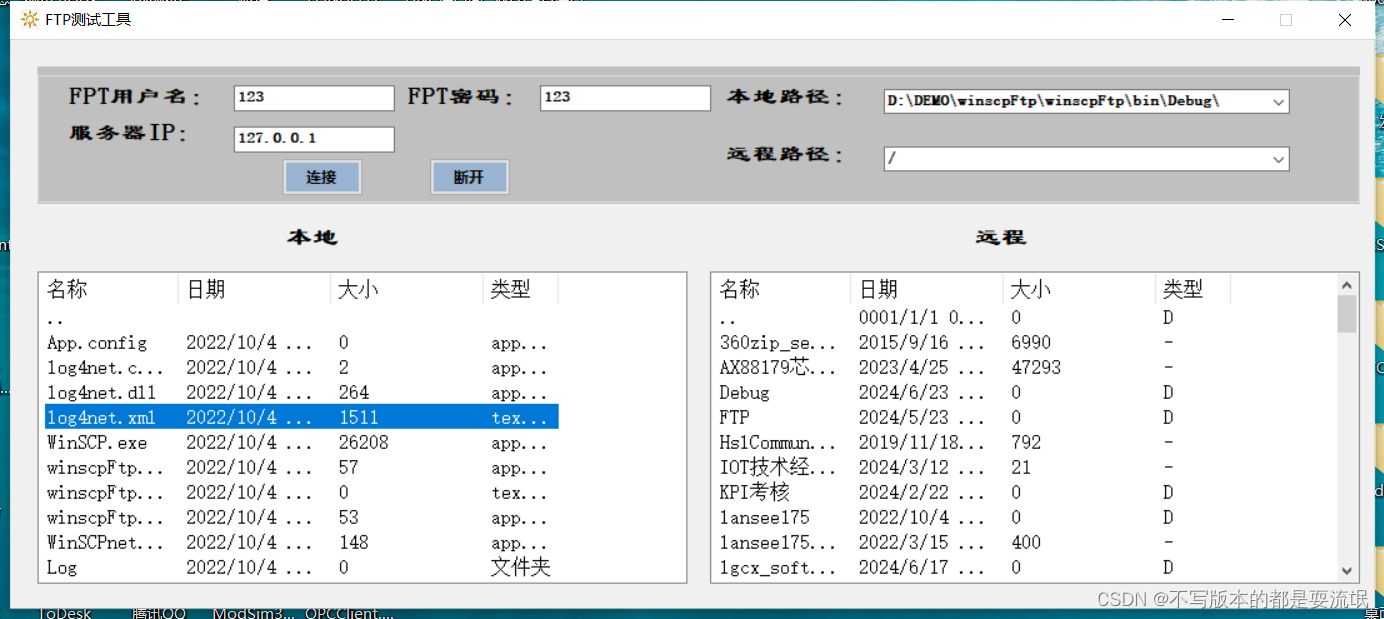
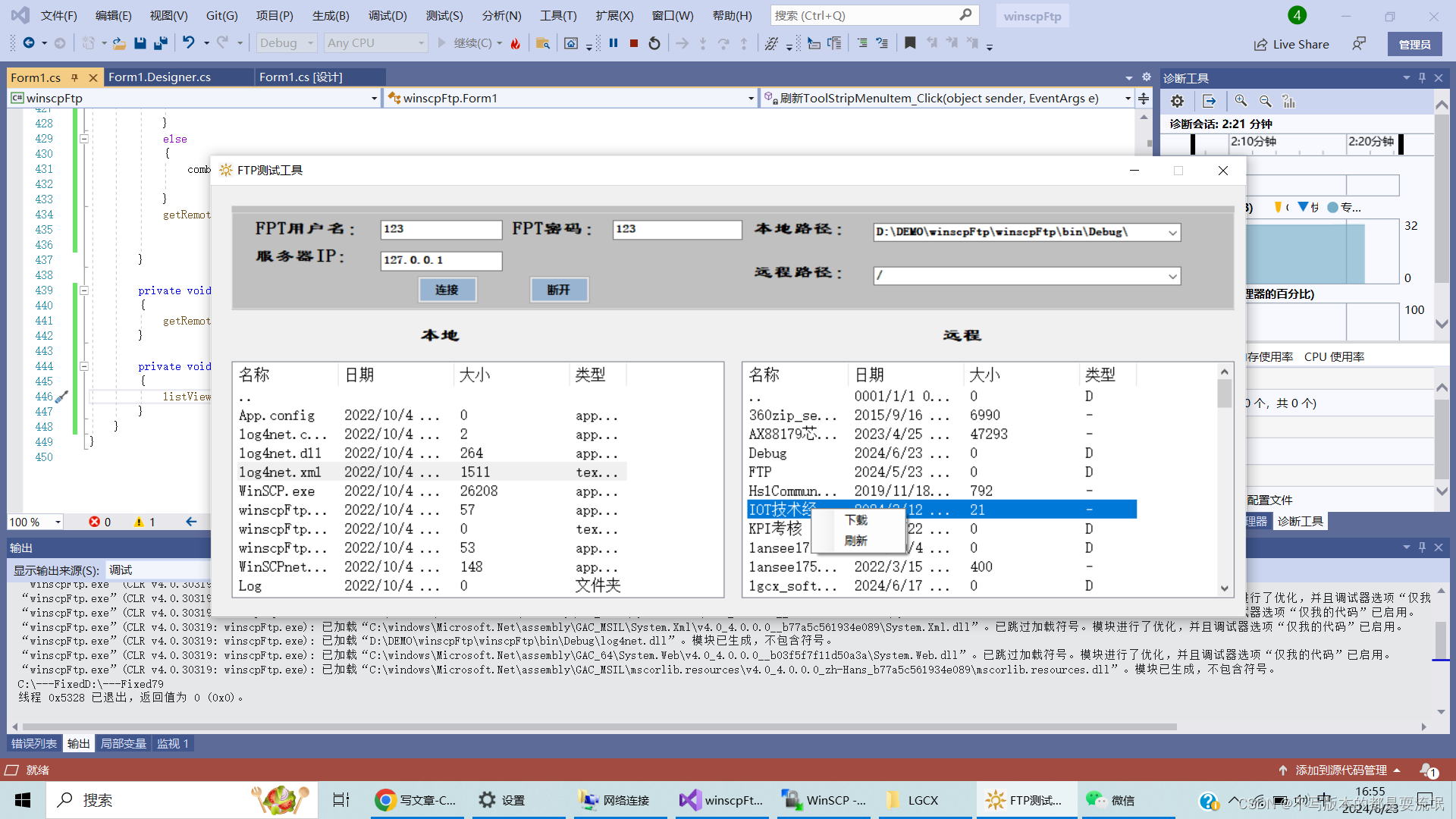






















 5163
5163











 被折叠的 条评论
为什么被折叠?
被折叠的 条评论
为什么被折叠?










